大多数用户在硬盘的使用中会进行分区操作,同时为了方便整理,部分用户也会选择给自己的U盘分区,可是在后续操作中发现U盘分区没有什么用处,因此就想要重新将其合并,但要把分区重新合并没那么容易,那么U盘被分成2个盘怎么合并呢?

方法1. 磁盘管理合并U盘分区
1. 将U盘连接到电脑,右键点击电脑桌面的“此电脑”,然后点击“管理”。

2. 进入计算机管理窗口之后,点击左侧的“磁盘管理”。

3. 选中U盘之后,在下面可以看到U盘的所有分区,将U盘的所有分区都右键点击,选择“删除卷”,删除卷会删除分区里的所有数据。

4. 全部分区删除之后,再次右键没有分区的U盘,点击“新建简单卷”。

5. 然后会进入新建简单卷向导,点击“下一步”。

6. 设置“简单卷大小”为“最大磁盘空间量”的大小,将U盘分区合并成一个,然后点击“下一步”。

7. 然后按照向导继续设置盘符和文件系统,设置完成后点击“完成”开始合并U盘分区。

8. U盘分区合并完成后,可以在磁盘管理页面看到U盘只有一个分区了。

方法2. 命令提示符合并U盘分区
1. 将U盘连接到电脑,按组合键“Win + R”打开运行,输入cmd并按回车,打开命令提示符窗口。

2. 依次输入以下命令并按回车。
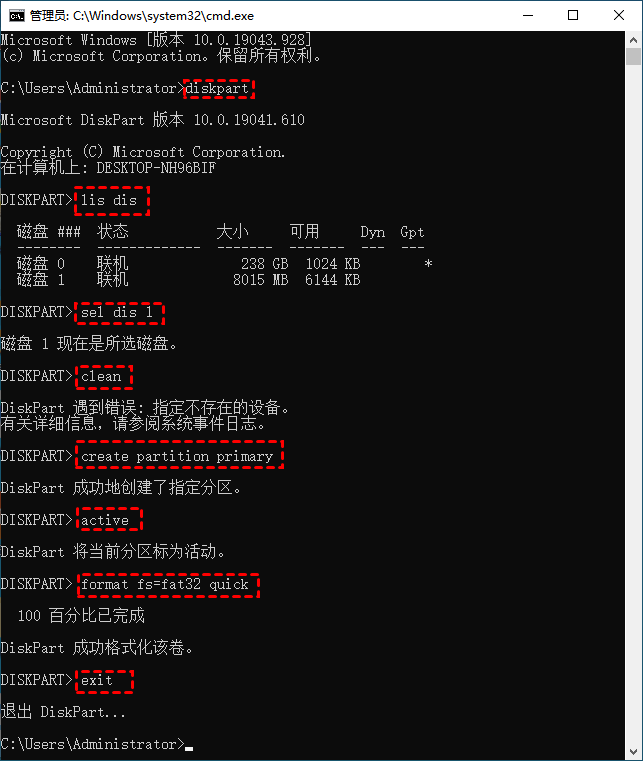
- diskpart (进入磁盘部分交互环境。)
- lis dis (显示所有的磁盘。)
- sel dis 1 (选定磁盘1也就是U盘。)
- clean (删除磁盘下的所有分区。)
- create partition primary (并回车,在磁盘下创建一个主分区。)
- active (激活主分区。)
- format fs=fat32 quick (快速格式化主分区为fat32格式。加quick的命令表示快速格式化,没加quick表示完全格式化。)
- exit (退出diskpart交互环境。)
以上就是U盘分区合并的方法,如果你也想将U盘分区合并成一个,可以尝试使用上述方法来解决,希望本文对你有所帮助。




















 3810
3810











 被折叠的 条评论
为什么被折叠?
被折叠的 条评论
为什么被折叠?








